Текстовые документы, изображения, трехмерные объекты – все это файлы различного типа. Для того чтобы открыть их, на компьютере должно быть установлено соответствующее приложение, способное распознать тип файла по его расширению и прочитать. Чтобы установить программу, необходимо выполнить ряд действий.

Статьи по теме:
- Как установить программу в компьютер
- Как автоматически устанавливать программы
- Как установить программу из образа
Вам понадобится
- -установочный диск или файл установки
Инструкция
Если вы устанавливаете программу с диска, извлеките диск из бокса, поместите его в устройство для чтения дисков (DVD-ROM или CD-ROM) таким образом, чтобы сторона диска с информацией была обращена вниз, а сторона с маркировкой (названием программы или производителя диска) – вверх. Закройте дисковод.
CMS — видеонаблюдение на компьютере. руководство по программе
Если диски на вашем компьютере запускаются автоматически, дождитесь появления окна установки – для этого не надо нажимать никаких кнопок и клавиш. Если автоматический запуск отключен, перейдите в папку «Мой компьютер», откройте устройство со съемным носителем обычным способом.
Найдите на открывшемся диске файл под названием autorun, setup или install. Обратите внимание, что расширение у этих файлов .exe. После вызова данного файла откроется окно установщика, — следуйте его инструкциям. В том случае, если файл установки .exe уже находится на жестком диске (например, вы загрузили его из интернета), просто кликните по нему левой кнопкой мыши.
По умолчанию программы устанавливаются на локальный диск С. Если необходимо, измените директорию. Дождитесь, пока все необходимые файлы программы будут извлечены и записаны на локальный диск вашего компьютера, закройте окно установщика. Если потребуется, перезагрузите компьютер.
Установленная программа теперь будет находиться в той директории, которую вы выбрали при установке. Если ярлык на «Рабочем столе» не был создан автоматически, создайте его самостоятельно. Перейдите в папку с установленной программой, выберите значок файла запуска ([имя программы].exe), кликните по нему правой кнопкой мыши, в выпадающем меню и подменю выберите команды «Отправить», «Рабочий стол (создать ярлык)».
Обратите внимание
Установка некоторых программ предполагает создание образа диска в виртуальном дисководе. После того, как образ диска будет смонтирован, принцип установки программы ничем не отличается от способа, описанного в инструкции.
Совет полезен?
Статьи по теме:
- Как установить программы на ноутбук
- Как инсталлировать программу
- Как ставить программы на компьютер
Добавить комментарий к статье
Похожие советы
- Как установить программное обеспечение на компьютер
- Как установить с диска программу на компьютер
- Как запустить скаченную программу
- Как загрузить программу с флешки
- Как правильно скачивать и устанавливать программы
- Как установить удаленно программу
- Как установить программу из образа диска
- Как встроить программу в Windows
- Куда устанавливать программы
- Как закачивают программы
- Как установить Android-приложения на компьютер
Источник: www.kakprosto.ru
Как установить программу на компьютер или ноутбук
Как установить программу на пк
Как установить программу на компьютер?
by Дмитрий Валиахметов Опубликовано 09.03.2012 28.02.2021
Здравствуйте, уважаемые читатели блога. Дорогие друзья для выполнений поставленных задач пользователем, существуют различные программные продукты, которые содержат необходимые инструменты для выполнения требуемых операции.

При установке операционной системы одновременно устанавливаются некоторые программы по умолчанию, однако этого не достаточно и приходится устанавливать дополнительные программы, начиная от офисных приложений и заканчивая установкой программ обработки фото или видео файлов, созданием трехмерной графики, в общем, в зависимости от поставленных задач. Давайте в сегодняшней статье мы с Вами поговорим — Как установить программу на компьютер.
Установка программ осуществляется нажатием двойным щелчком мыши на файле инсталляции, Setup.exe или install. exe.
Допустим, Вы устанавливаете программу с компакт диска, если программа содержит автозапуск, то она сама предложит действия по установке. Если же автозапуск отсутствует, то файл инсталляции можно будет найти в папке самой программы.
Как установить программу на компьютер
Кроме того, следует отметить, что также установка программ может производиться путем скачивания exe файла с интернета, скачанная программа представляет собой архив, который следует распаковать перед установкой.
Во время установки программы, файлы перемещаются в папку Program Files, а также записываются в системный реестр, а на рабочем столе компьютера создается ярлык программы. В процессе установке приложении, может потребоваться ввод серийного номера, имя пользователя. После успешной установки программы, существует несколько способов ее запуска.
Во-первых, запуск программы возможен через ярлык, расположенный на рабочем столе.
Во-вторых, запуск программы возможен в меню «Пуск», здесь можно будет нажать на ссылку «Все программы» или же выбрать ее в левом столбце, если она имеет высокий рейтинг запуска.
Каким же образом осуществляется удаление программы? Скажу сразу, что начинающие пользователи допускают некоторые ошибки по удалению программы:
Во-первых, чтобы удалить программу новички просто на просто удаляют ярлык программы с рабочего стола, надеясь тем самым, что программа полностью удалена.
Во-вторых, очень часто сталкивался с такой ситуацией когда новички удаляют папку программы в Program Files, да конечно, программа может быть и удалиться, но данные в реестре останутся. Если пользоваться такой методикой удаления программ, то в недалеком будущем дорогие новички Ваш компьютер окончательно засорится мусором, что станет причиной зависания не только отдельных приложении, но и всей операционной системы.
Таким образом, удаление программы осуществляется с помощью утилиты деинсталляции, которая в основном содержится в самой установочной программе.
Удалить программу с компьютера можно также будет, выполнив последовательно команды: Пуск – Панель управления – Программы и Компоненты.
Выберите из списка программу, которую нужно удалить и нажмите «Удалить».

После того как программа удалиться, появится уведомление об успешном ее удалении.
Установка и удаление компонентов
Установка windows 7 всегда осуществляется установкой со стандартным набором компонентов, однако различные приложения остаются не включенными. Для того чтобы включить эти компоненты, для этого перейдите в пуск – панель управления – программы и компоненты и нажмите на ссылку «Включение или отключение компонентов Windows».

В открывшемся окне появится список компонентов. Для активирования компонента установите флажок в его окошко.
Совместимость старых программ с Windows 7
Программы, которые были созданы для предыдущих версии Windows, сохраняют свои способности в функционировании в Windows 7.
Однако если же при установке дополнительной программы возникают проблемы в ее установке, то на помощь пользователю приходит так называемый «Помощник по совместимости программ», который информирует пользователя о существующей проблемы при установке и предлагает способ ее устранения.

Если же Вы являетесь опытным пользователем, администратором и хотите чтобы помощник по совместимости программ не появлялся каждый раз при запуске каких-либо приложений, утилит, то данного помощника можно отключить. Нажмите на кнопку «Пуск», в строке поиска наберите services.msc

в открывшемся окне выберите пункт «Служба помощника по совместимости программ» и правой кнопкой мыши кликните по ней и выберите «Свойства» и во вкладке «Общие» устанавливаем тип запуска «Отключена».

Для запуска помощника проделайте аналогичные действия, только в тип запуска укажите «Автоматически».
Отключить помощник по совместимости можно также при помощи редактора локальной групповой политики. Для этого необходимо нажать на кнопку «Пуск» и в строке поиска набрать gpedit.msc, после открытия проводника (если вы не знаете что такое проводник, то прочитайте данный урок ) последовательно выполните действия:

Конфигурация пользователя > Административные шаблоны > Компоненты Windows > Совместимость приложений и щелкните два раза на «Отключение помощника по совместимости программ».

В открывшемся окне нажмите «Отключить» и «ОК». Конечно, данный помощник не рекомендуется отключать, так как это может привести к нестабильности работы компьютера, увеличится риск конфликта различных программ.
В основном выключение помощника по совместимости программ как говорят полезно для опытных админов, для сбережения времени и сохранения своих нервных клеток=).
На этом данный урок — Как установить программу на компьютер, я завершаю, до встречи в следующем уроке!!
Источник: temowind.ru
Как установить программу на компьютере? Как установить программу на Windows
Традиционный набор интегрированных в систему приложений не всегда соответствует нашим потребностям. Более того, стандартные средства Windows намного уступают по функционалу и комфорту использования абсолютно бесплатного софта различного предназначения, который сегодня свободно распространяется в сети Интернет. Однако контекст предыдущего предложения требует правильного решения, и если для вас вопрос, как установить программу на компьютере, является своеобразной проблемой — вам стоит обратить внимание на эту статью.

Техническое “разочарование”
Не каждая программа может быть установлена на ваш компьютер. Ограничивающим фактором могут являться такие причины как:
- маломощный процессор;
- недостаточный объем оперативной памяти;
- слабая видеокарта;
- отсутствие свободного пространства на жестком диске и др.
В общем, ресурсов вашего ПК может попросту не хватить. Исключительно поэтому у пользователей часто возникает вопрос: как установить программу на компьютере, когда софт “отказывается” инсталлироваться на винчестер? Ответ очевиден и, как это ни парадоксально, практически всегда “мелькает” перед глазами пользователя.
Аппаратная “зависимость”
Прежде чем устанавливать программное обеспечение, обратите внимание на системные требования софта. Обычно такого рода (ограничивающие) характеристики указываются на обратной стороне коробки с приобретаемым диском или же описываются на сайте разработчика. Как правило, неблагоприятные ситуации с установкой происходят во время инсталляции компьютерных игр, а также при условии отсутствия критически важных системных компонентов. И если оборудование вашего ПК позволяет установить программу, а результат процесса “внедрения” софта нулевой, требуется более детально разобраться, в чем кроется ошибка, и проанализировать, не нарушалась ли правильная последовательность действий.
Как установить программу на компьютере: основные моменты и этапы инсталляции
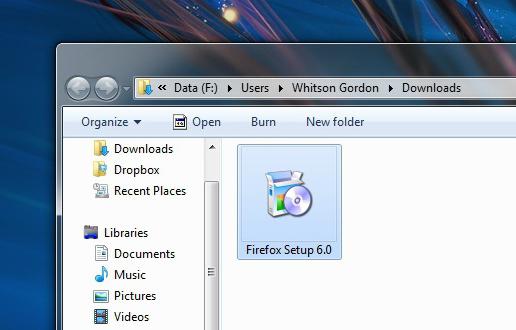
Как правило, загруженный из сети софт требует разархивации. Распакованный цифровой контейнер обычно содержит исполнительный файл, который называется Setup или Install и имеет расширение exe. Пользователю достаточно произвести двойной клик на одном из таких установочных “маркеров” — и незамедлительно запустится “Мастер установки”. Вам остается лишь наблюдать за корректностью процесса, вносить необходимые поправки в виде заполнения регистрационной формы и в нужный момент подтвердить условия лицензионного соглашения.
Пункт назначения
Начинающим пользователям будет полезно узнать, что не всегда целесообразно инсталлировать программу в папку по умолчанию. Обычно операционная система “прописывает” софт в директорию: С: Programm files. Однако устанавливать объемные игры на системный диск крайне не рекомендуется, и причин для этого вполне достаточно. Гораздо практичнее использовать для таких целей специально выделенный раздел диска или создать папку с соответствующим названием.
Итак, на первом этапе инсталляции требуется обратить внимание:
- Куда будет устанавливаться программа.
- Располагает ли раздел должным объемом свободного пространства.
Навязчивый “багаж”
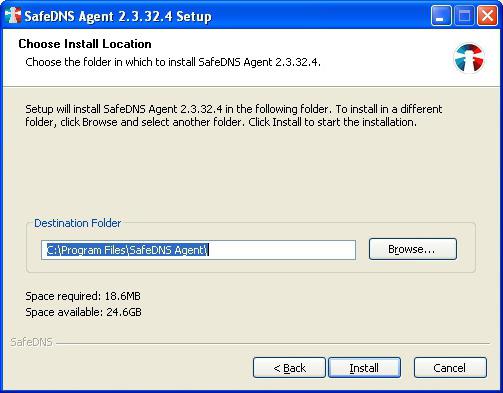
Часто мастер установки помимо дистрибутива основной программы параллельно пытается инсталлировать разнообразные приложения, которые вам, в общем-то, не нужны. Для того чтобы понять, как установить программу на компьютере в чистом виде, требуется внимательно следить за контекстом сменяющих друг друга окон и выявлять истинное предназначение того или иного графического элемента: стрелочка, треугольник, звездочка или иного вида маркер. В большинстве случаев клик по такой иконке даст возможность обнаружить ряд спамерских приложений, сняв галочки с которых, вы освободите себя от “непрошенных гостей”.
Трудности перевода
Не всегда “Мастер установки” обладает русскоязычным интерфейсом. Однако, понимая суть процесса инсталляции, с этим явлением можно смириться. Распространённый вопрос: как установить программу на компьютер, если текстовое сопровождение не совсем понятно, имеет простой ответ. Учитывая общность алгоритма инсталляции, необходимо лишь запомнить несколько англоязычных слов:
- Next – соответствует привычному «далее».
- Accept — принять (или согласиться).
- Continue — продолжить.
- Back — назад (или вернуться в предыдущее окно).
- Installation is complete — установка завершена.
Двойники и клоны

Установка программы на компьютер, Windows 7 или XP на борту которого, практически ничем не отличается. Все происходит по “накатанному” и общепринятому алгоритму действий, но ОС все же может препятствовать благоприятности процесса инсталляции. И связано это с тем, что в реестре ОС уже имеется запись о том, что система располагает идентичным приложением.
Вследствие чего потребуется удалить первоначально установленную программу и только после этого производить инсталляцию новой или работоспособной версии одноименного софта. Однако в большинстве случаев, обнаружив похожий код, “Мастер установки” заменяет присутствующие в ОС файлы, так сказать, делает наложение данных поверх существующих. Тем не менее, если не прибегнуть к очистке реестра, параметры и настройки “старой” версии программного продукта остаются неизменными и автоматически становятся причастными к работе актуально установленного софта.
Пошаговая инструкция, или Как это сделать
Давайте на примере Download Master разберемся, как правильно установить новую программу на компьютер.
Шаг № 1. Деинсталляция
В случае неработоспособности ранее установленной версии софта рекомендуется произвести ее удаление. Данное действие можно выполнить при помощи встроенных средств ОС или же прибегнуть к помощи специальных “утилизирующих” программ. Кстати, популярный CCleaner достаточно компетентен в решении такого рода вопросов, более того, данный софт затирает также и записи деинсталлируемого приложения из реестра ОС.
Шаг № 2. Установка менеджера закачек
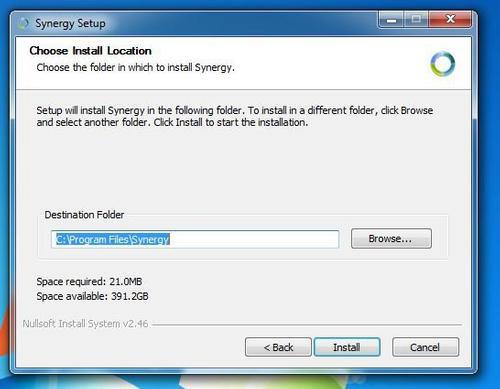
Перезагрузите компьютер и примите поздравления: теперь вы знаете, что установка программ вам под силу!
Источник: fb.ru